スパンピッチの設定
 軸レイヤについて
軸レイヤについて
スパンピッチ設定ダイアログで、[入力]、[屋根入力]メニュー
の各伏図に表示される軸名称、
スパン長の表示/非表示を切り替える軸レイヤを設定することができます。
 |
軸レイヤの設定 |
 |
軸レイヤの名称変更 |
 |
軸名称、スパン長の表示/非表示 |
 軸レイヤの設定
軸レイヤの設定
- [基本データ]メニューから
[スパンピッチ設定]
 を実行します。
を実行します。
※[入力]、[屋根入力]メニュー から実行することもできます。 - スパンピッチ設定ダイアログが表示されます
(詳細は、「スパンピッチの設定
 ダイアログ」を参照)。
ダイアログ」を参照)。
設定する[軸レイヤ]にカーソルを合わせ、クリックします。
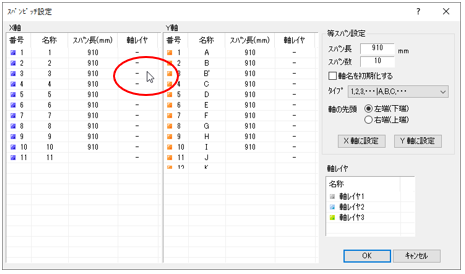
- プルダウンリストが表示されます。
軸レイヤを選択すると、[軸レイヤ]が設定されます。※解除する場合は「-」を選択します。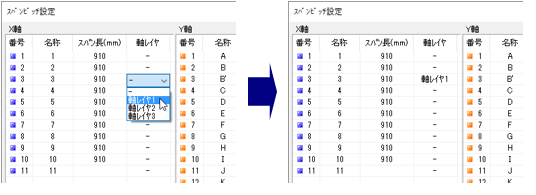
- [OK]ボタンをクリックします。
 軸レイヤの名称変更
軸レイヤの名称変更
- [基本データ]メニューから
[スパンピッチ設定]
 を実行します。
を実行します。
※[入力]、[屋根入力]メニュー から実行することもできます。 - スパンピッチ設定ダイアログが表示されます
(詳細は、「スパンピッチの設定
 ダイアログ」を参照)。
ダイアログ」を参照)。
変更する[軸レイヤ]の[名称]にカーソルを合わせ、クリックします。
反転表示され、キーボードからの入力が可能な状態になります。
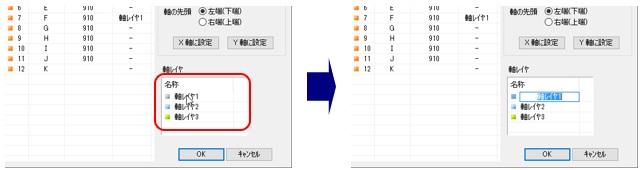
- 名称を入力し、[Enter]キーを押すと[名称]が変更され、
下の[名称]が反転表示されます。
※続けて変更する場合は、そのまま変更する名称を入力します。※軸レイヤ名称の文字数は半角8文字(全角4文字)となります。※以下の記号は軸レイヤ名称で使用できません。
「@」、「#」、「¥」、「/」、「 ,」、「 ”」、「 ’」、「*」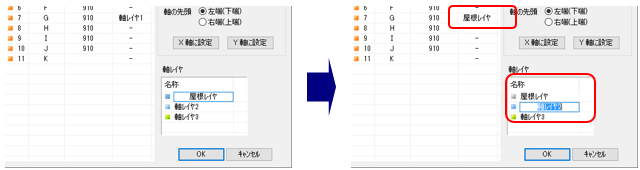
- [OK]ボタンをクリックします。
- [表示]メニューの
〔軸表示〕パネルのコマンド名が変更されます。

 軸名称、スパン長の表示/非表示
軸名称、スパン長の表示/非表示
[表示]メニューから
〔軸表示〕パネルの各軸レイヤをクリックしチェックをはずすと、
【スパンピッチ設定】
 コマンドで
レイヤを設定した軸の名称、スパン長が非表示になり、軸が水色で表示されます。
コマンドで
レイヤを設定した軸の名称、スパン長が非表示になり、軸が水色で表示されます。
再度、クリックしチェックすると、名称、スパン長を表示し、軸が灰色で表示されます。
再度、クリックしチェックすると、名称、スパン長を表示し、軸が灰色で表示されます。
例:X3が[軸レイヤ1]の場合
| [ |
[ |
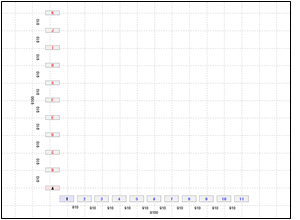 |
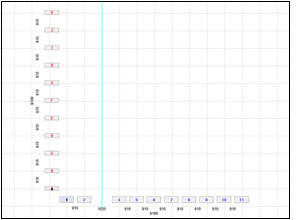 |
PageTopへ